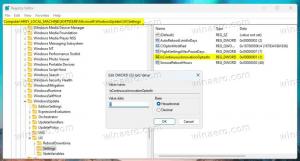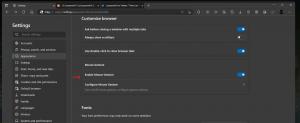Indstil standardhandling for nedlukningsdialog i Windows 10
For nylig dækkede vi, hvordan du kan oprette en genvej til at åbne den klassiske Shutdown-dialog i Windows 10. Mens det nævnte trick fungerer som forventet, giver Windows 10 ikke nogen måde at ændre standard Shutdown-kommandoen i den klassiske Shutdown-dialog. I denne artikel vil vi se, hvordan du indstiller det.
Reklame
 Personligt kan jeg bedre lide den klassiske Shutdown-dialog de andre mulige måder at lukke Windows 10 på fordi det giver mig en bekræftelse. Det er heldigvis stadig muligt oprette en genvej at åbne den. Men for at ændre standardhandlingen skal vi bruge registreringseditoren. Microsoft fjernede alle indstillinger fra brugergrænsefladen, så det er ikke muligt at justere det fra GUI'en.
Personligt kan jeg bedre lide den klassiske Shutdown-dialog de andre mulige måder at lukke Windows 10 på fordi det giver mig en bekræftelse. Det er heldigvis stadig muligt oprette en genvej at åbne den. Men for at ændre standardhandlingen skal vi bruge registreringseditoren. Microsoft fjernede alle indstillinger fra brugergrænsefladen, så det er ikke muligt at justere det fra GUI'en.For at indstille standardhandlingen for nedlukningsdialogen i Windows 10, gør følgende.
- Åbn Registreringseditor (se vores detaljeret selvstudium om registreringsdatabasen, hvis du ikke er bekendt med registreringsdatabasen).
- Gå til følgende registreringsdatabasenøgle:
HKEY_CURRENT_USER\Software\Microsoft\Windows\CurrentVersion\Explorer\Advanced
Tip: Se hvordan man åbner den ønskede registreringsnøgle med et enkelt klik.
- Opret en ny DWORD-værdi med navnet Start_PowerButtonAction. Denne værdi styrer standardhandlingen i den klassiske Shut Down-dialog, som vises, når du trykker på Alt + F4 genvejstast på skrivebordet. Indstil den til en af følgende værdier i DECIMALER afhængigt af, hvad du ønsker, at standardhandlingen skal være:
2 = indstil "Sluk" som standardhandling
4 = sæt "Genstart" som standardhandling
256 = sæt "Skift bruger" som standardhandling
1 = sæt "Log ud" som standardhandling
16 = indstil "Sleep" som standardhandling
64 = sæt "Dvaletilstand" som standardhandling. Bemærk, at Søvn og Gå i dvale handling kan være utilgængelig i dialogboksen Luk Windows ned, hvis du har deaktiveret dem i kontrolpanelet for strømstyring, eller hvis dit system ikke understøtter dvaletilstand.
For at spare tid kan du bruge Winaero Tweaker. Indstillingen er placeret under Opførsel\Standardhandling for nedlukningsdialog.

Du kan downloade appen herfra:
Download Winaero Tweaker
Det er det. Nu kan du indstille den ønskede handling som standard for dialogboksen Luk Windows ned i Windows 10.